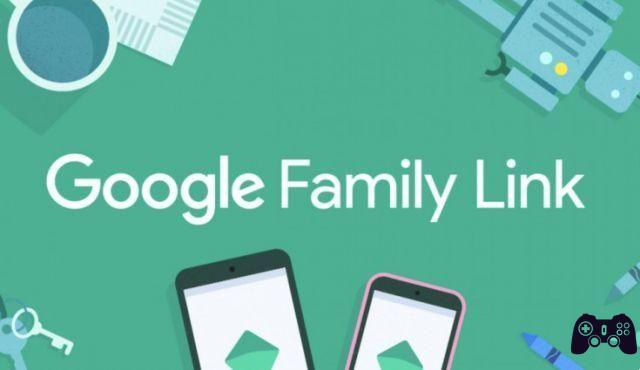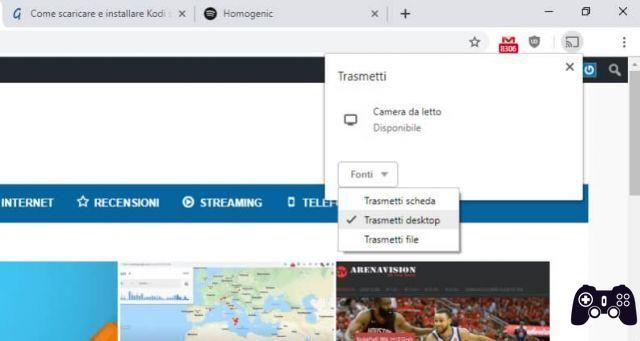Vous êtes ici parce que vous voulez savoir comment configurer le contrôle parental sur Google Chrome ? Google Chrome est le navigateur Web le plus populaire au monde. Les enfants utilisent également Google Chrome pour accéder à leurs sites Web préférés. Souvent, vous ne pouvez pas être à proximité des tout-petits lorsqu'ils utilisent leur téléphone ou leur ordinateur. Vous pouvez utiliser plusieurs applications de contrôle parental pour gérer ce que vos enfants voient en ligne et surveiller leur comportement.
Vous devrez dépenser de l'argent pour surveiller vos enfants, donc avant de décider d'investir dans un logiciel ou une application, vous devriez commencer à utiliser certaines des applications gratuites de contrôle parental ou utiliser la fonctionnalité gratuite de Google Chrome. Pour savoir comment mettre en place le contrôle parental sur Google Chrome ? Lisez la suite et apprenez des précieuses informations que nous partagerons dans ce court article.
Il pourrait être d'intérêt: Comment bloquer les sites pour adultes sur n'importe quel appareil
Pourquoi définir des contrôles parentaux sur Google Chrome
Il existe de nombreuses raisons impérieuses d'apprendre à configurer le contrôle parental sur Google Chrome. En voici quelques-unes qui peuvent vous convaincre de le faire dès maintenant.
- Empêcher l'accès au contenu inapproprié pour l'âge - c'est la meilleure raison de restreindre leur utilisation de Google Chrome. Grâce aux contrôles en place, vous pouvez les empêcher d'accéder à des contenus inadaptés à leur âge.
- Empêchez les achats en ligne non autorisés : les enfants peuvent utiliser leur téléphone ou leur ordinateur pour acheter des articles en ligne sans que vous le sachiez. Avec le contrôle parental, vous pouvez empêcher que cela se produise.
- Protégez les informations sensibles - Les enfants peuvent accéder à des sites Web malveillants dans Google Chrome. Ces sites Web peuvent s'infiltrer dans votre système et, à leur tour, peuvent accéder à des informations confidentielles. Étant donné que vous ne restez pas toujours avec les enfants lorsqu'ils utilisent Google Chrome, ce sera bien si des mesures de sécurité sont en place.
- Gérer le temps d'écran : la configuration du contrôle parental sur Google Chrome peut également être utile pour limiter le temps d'écran des enfants. Cela signifie qu'ils ne passeront pas la majeure partie de la journée en ligne. C'est un excellent moyen de gérer leurs activités en ligne et de s'assurer qu'ils ont du temps pour d'autres choses, en particulier pour étudier.
- Prévention de la cyberintimidation : la cyberintimidation est l'un des risques les plus graves auxquels les enfants sont confrontés lorsqu'ils sont en ligne. Des médias sociaux aux forums en ligne, il existe de nombreux endroits où les enfants peuvent être victimes d'intimidation. En limitant les sites Web qu'ils peuvent visiter, vous êtes proactif dans la prévention de la cyberintimidation.
Comment configurer le contrôle parental sur Google Chrome ?
Au fur et à mesure que vous recherchez comment utiliser le contrôle parental sur Google Chrome, vous verrez qu'il existe d'autres moyens disponibles. Dans cette section, nous parlerons de certains de vos choix.
1. Activer la recherche sécurisée
C'est l'un des moyens les plus simples d'activer le contrôle parental. Il est également gratuit. Cependant, un problème est que les enfants peuvent facilement trouver des moyens de désactiver cette fonctionnalité. Une autre faiblesse est qu'il ne s'applique qu'aux recherches Google.
Pour commencer, vous devrez accéder à cette URL : google.com/preferences. Ensuite, recherchez Activer SafeSearch et cochez la case.
2. Utilisez Google Family Link
Si vous cherchez un moyen efficace de contrôler Google Chrome avec des tonnes d'autres fonctionnalités à côté, Google Family Link est une excellente option. Vous pouvez également planifier le suivi de l'emplacement et utiliser la gestion du temps d'écran. C'est aussi une bonne chose qu'il soit facile à utiliser. Cependant, cela peut être facilement détecté et éliminé.
Tout ce que vous avez à faire est de télécharger Google Family Link sur l'appareil cible et de suivre les instructions détaillées pour son installation. Après cela, vous pouvez limiter les choses que votre enfant peut faire.
3. Créez un profil supervisé
Pour avoir une gestion plus complète de l'utilisation de Google Chrome chez les enfants, une autre chose que vous pouvez faire est de créer un profil supervisé. Cela vous permettra d'espionner les activités de votre enfant. Sélectionnez Gérer les personnes dans le menu déroulant.
Cliquez sur Ajouter une personne et créez votre profil. Ensuite, activez la synchronisation. Cela commencera à synchroniser les activités en ligne des enfants avec votre compte, y compris l'historique des visites Web et les signets.
Ouvrez GoogleChrome. Cliquez sur votre photo de profil, que vous verrez dans le coin supérieur droit du navigateur.
Nous avons écrit pour vous : Comment mettre en place le contrôle parental sur Android : protégez votre famille
Pour aller plus loin:
- Comment désactiver le contrôle parental sur Android
- Comment configurer le contrôle parental sur Android et protéger votre famille
- Comment activer le contrôle parental dans Discord
- Comment activer le contrôle parental sur Fire Stick ?
- Qu'est-ce que Google SafeSearch et comment protège-t-il les enfants en ligne ?